Nisan ayında güncellendi 2024: Optimizasyon aracımızla hata mesajları almayı bırakın ve sisteminizi yavaşlatın. şimdi al Bu bağlantıyı
- Indirin ve yükleyin onarım aracı burada.
- Bilgisayarınızı taramasına izin verin.
- Araç daha sonra Bilgisayarını tamir et.

Varsayılan ses cihazı olarak ayarlanmadıkça telefon uygulamasının Bluetooth kulaklığınıza aramaları iletememesi mümkündür. Alternatif olarak, bu hata hasarlı bir hoparlörden kaynaklanıyor olabilir. Sorun, bir kullanıcı Telefonunuz uygulamasıyla bir Bluetooth kulaklık kullanmaya çalıştığında, ancak bir aramayı cevaplayamadığında veya başkalarını duyamadığında ortaya çıkar.
Çözümlere geçmeden önce, Bluetooth kulaklıkların Telefonunuz uygulaması tarafından henüz tam olarak desteklenmediğini unutmayın. Ayrıca, aygıtları yeniden başlatmanın sorunu çözüp çözmediğini kontrol edin. Ayrıca, telefonunuzun / PC'nizin başka bir cihazla eşleştirilmediğinden ve cihazları Bluetooth aracılığıyla bağlamak için herhangi bir üçüncü taraf uygulamasının kullanılmadığından emin olun. Ayrıca, cihazlardan hiçbirinin güç tasarrufu modunda olmadığından emin olun. Ayrıca, "Telefonunuz" uygulamasının telefondaki bildirimlere erişimi olduğundan ve bilgisayarda / telefonda arka planda çalıştığından emin olun.
Bluetooth bağlantısına neden olan, ancak aramaları duyamama

- Bluetooth Desteği etkinleştirilmedi: Bluetooth Desteği, Windows'un Bluetooth aygıtlarını keşfetmesine ve eşleştirmesine olanak tanır. Devre dışı bırakılırsa, Bluetooth kulaklıklar düzgün çalışmayabilir veya eşleştirme sırasında algılanmayabilir.
- Varsayılan oynatma cihazı ayarlanmamıştır: Şu anda seçili olan oynatma cihazı genellikle göz ardı edilen bir ayardır. Örneğin, Bluetooth kulaklığınızı doğru şekilde eşleştirmiş, ancak oynatma cihazı seçeneğini dizüstü bilgisayarınızın hoparlörlerinden Bluetooth kulaklık olarak değiştirmeyi unutmuş olabilirsiniz. Bu, Windows'un dizüstü bilgisayarınızın hoparlörlerini ses çıkışı olarak kullanmaya devam etmesine izin verecektir.
- Ses sürücüsü güncellenmedi: Başlatılmamış olanlar için sürücü, Windows'un bir uygulama ile bir donanım aygıtı arasında veri gönderip almak için kullandığı bir dizi talimattır. Hasarlı veya eski bir ses sürücüsü, Bluetooth kulaklığınızın arızalanmasına ve bozulmasına neden olabilir.
- Yakındaki cihaz arama devre dışı bırakılmadı: Bu özellik etkinleştirildiğinde, Android telefonunuz sürekli olarak yakındaki Bluetooth cihazlarını arayabilir. Bu, mevcut Bluetooth kulaklığınızın kapanmasına neden olabilir ve bu da sesi duymanızı engelleyebilir.
- Hasarlı ağ ayarları: Akıllı telefonunuzdaki ağ ayarları zarar gördüğünden kablosuz kulaklığınızdan ses alamayabilirsiniz.
"Bluetooth bağlı ancak aramaları duyamıyorum" sorununu çözmek için
Nisan 2024 Güncellemesi:
Artık bu aracı kullanarak, sizi dosya kaybına ve kötü amaçlı yazılımlara karşı koruma gibi bilgisayar sorunlarını önleyebilirsiniz. Ek olarak, bilgisayarınızı maksimum performans için optimize etmenin harika bir yoludur. Program, Windows sistemlerinde oluşabilecek yaygın hataları kolaylıkla düzeltir - mükemmel çözüm parmaklarınızın ucundayken saatlerce sorun gidermeye gerek yoktur:
- 1 Adım: PC Onarım ve Doktoru İndirme Aracı'nı indirin (Windows 10, 8, 7, XP, Vista - Microsoft Altın Sertifikalı).
- 2 Adımı: “Taramayı Başlat”PC sorunlarına neden olabilecek Windows kayıt defteri sorunlarını bulmak için.
- 3 Adımı: “Hepsini tamir et”Tüm sorunları düzeltmek için.
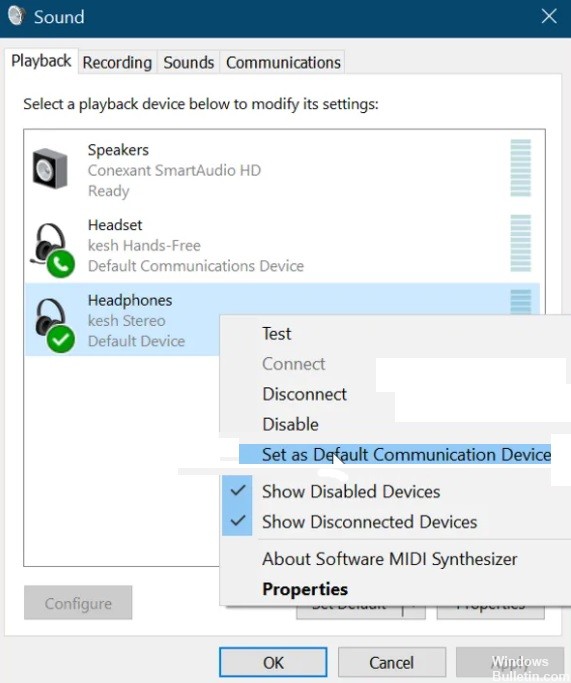
Telefonunuzdaki tüm uygulama işlemlerini yeniden başlatın
Her zaman olduğu gibi, uygulamayı en basit çözümle sorun gidermeye başlıyoruz. Bu durumda, Telefonunuz uygulamasıyla ilişkili tüm işlemleri yeniden başlatarak başlıyoruz. Bu, Görev Yöneticisi aracılığıyla yapılır.
- Görev Yöneticisini açmak için CTRL + SHIFT + ESC tuş bileşimine basın.
- Ardından telefonunuzu "İşlemler" sekmesinde bulun ve üzerine sağ tıklayın. Bu işlemi sonlandırmak için açılır menüden Görevi Sonlandır'ı seçin. Bu, Çalışma Zamanı Aracısı, Telefonunuz ve YourPhoneServer.exe gibi altında çalışan tüm işlemleri öldürecektir.
- İşlemlerin tamamen kapanmasına izin verin, ardından Telefonunuz uygulamasını yeniden başlatın.
- Sorun bir hatadan veya küçük bir hatadan kaynaklanıyorsa, işlemi yeniden başlatmak sorunu çözecek ve telefon görüşmelerinin sesini yeniden duyabileceksiniz. Ancak, bu çözüm başarısız olursa, bir sonrakine geçin.
Bilgisayarınızı Bluetooth cihazlarınıza bağlayın
İlk yöntemde olduğu gibi, Bluetooth kulaklığın bağlantısını kesip yeniden bağlayarak Telefonum uygulamasını düzeltmeye çalışacağız.
- Kulaklığın, akıllı telefonun ve bilgisayarın bağlantısını keserek başlayın.
- Bundan sonra, tüm bu cihazları yeniden başlatın ve Bluetooth ile yeniden bağlayın. Bazı kullanıcılar için, aramalar sırasında sesle ilgili sorun, cihazlar yeniden bağlandıktan sonra çözüldü.
- Bu işe yaramazsa, cihazların bağlantısını tekrar kesin, ancak bu sefer bilgisayarı telefondaki Bluetooth cihazları listesinden ayırmanız veya kaldırmanız gerekir.
- Bundan sonra, Windows Ayarlarını başlatmak için Windows + I tuş kombinasyonuna basın.
- Windows ayarlarında, Cihazlar'a gidin ve daha önce bağladığınız tüm Bluetooth cihazlarını silin. Son olarak, bilgisayarınızı yeniden başlatın ve Bluetooth cihazlarınızı yeniden bağlayın.
Kişisel bir Bluetooth ağına bağlanma
My Phone uygulamasının sesli arama sorununu çözmenin başka bir yolu da Bluetooth ağınıza bağlanmaktır.
- İlk olarak, görev çubuğundaki Bluetooth simgesine tıklayın.
- Simgeyi bulamazsanız, diğer görev çubuğu simgelerini görüntülemek için yukarı oka tıklayın ve orada arayın.
- Bluetooth menüsünden Kişisel Ağa Katıl'ı seçin.
- Ardından akıllı telefonunuza sağ tıklayın, Bağlan'a gidin ve Erişim Noktası'nı seçin. Bu, sesli arama sorununu tamamen çözmelidir.
Varsayılan ses cihazını ayarlayın
Telefon uygulaması, varsayılan ses cihazını kullanarak bir arama için bağlanmaya çalıştığı için arama sesini çalmayabilir. Bu bir problemse, Bluetooth kulaklığınızı varsayılan ses cihazı olarak seçip aşağıdaki adımları izleyerek çözebilirsiniz.
- Menüdeki Başlat düğmesine tıklayın ve Denetim Masası'nı arayın.
- Arama sonuçlarından Denetim Masası'nı başlatın. Denetim Masasında, "Donanım ve Ses" i seçin ve sağ bölmedeki "Ses" e tıklayın.
- Yeni bir pencere açılacaktır. Oynatma sekmesine tıklayın ve Bluetooth kulaklığa sağ tıklayın. Açılır menüden Varsayılan iletişim cihazı olarak ayarla öğesini seçin.
- Ardından Günlük sekmesine tıklayın, Bluetooth kulaklığı seçin ve varsayılan günlük kaydı cihazı olarak ayarlayın.
- Yukarıdaki ikinci çözümdeki adımları izleyerek Bluetooth cihazlarını bağlayın ve bu işlemin telefon uygulamalarındaki sorunu çözdüğünden emin olun.
Bilgisayarınızdaki ses sürücüsünü yeniden yükleyin veya güncelleyin
Telefon uygulaması, ses sürücüsündeki sorunlar nedeniyle telefon görüşmelerinden ses alamıyor olabilir. Ses sürücüsü hasarlı, güncelliğini yitirmiş veya arızalı olabilir ve yeniden yüklemek durumu düzeltebilir.
- Ses sürücüsünü kaldırmadan önce, OEM web sitesinden ses sürücünüzün en son sürümünü indirin.
- Sürücüyü indirdikten sonra, "Çalıştır" iletişim kutusunu açmak için Windows + R tuşuna basın. Çalıştır menüsüne devmgmt.MSC yazın ve Aygıt Yöneticisini açmak için ENTER tuşuna basın.
- Aygıt Yöneticisi listesinde, Ses, Video ve Oyun Denetleyicisi'ni genişletin ve ses aygıtına sağ tıklayın.
- Ardından açılır menüden Cihazı kaldır'ı tıklayın. "Kaldır" ı tıklamadan önce bu aygıtın sürücü yazılımını kaldırmak için kutuyu işaretlediğinizden emin olun.
- Windows'un sürücüyü tamamen kaldırmasını bekleyin, ardından bilgisayarınızı yeniden başlatın.
- Yeniden başlatırken, önceden indirilen ses sürücüsüne çift tıklayın ve kurun.
- Sürücü kurulumu tamamlandığında bilgisayarınızı yeniden başlatın.
Uzman İpucu: Bu onarım aracı, depoları tarar ve bu yöntemlerden hiçbiri işe yaramadıysa, bozuk veya eksik dosyaları değiştirir. Sorunun sistem bozulmasından kaynaklandığı çoğu durumda iyi çalışır. Bu araç, performansı en üst düzeye çıkarmak için sisteminizi de optimize eder. tarafından indirilebilir Burayı tıklatarak
Sık Sorulan Sorular
Bluetooth cihazım neden bağlı ama ses yok?
Android, kullanıcıların Bluetooth cihazının kullanılacağı ses çıkışını seçmelerine izin verir. Bluetooth kulaklığınızdan ses gelmiyorsa, "Multimedya Sesi" ayarının açık olduğundan emin olun. Bluetooth kulaklık bağlıyken Ayarlar> Bluetooth'a gidin. Listeden Bluetooth kulaklığınızı seçin.
Bluetooth kulaklığımdan neden telefon görüşmelerini dinleyemiyorum?
Bluetooth cihazı için erişim izinleri AndroidManifest'e eklenmez. Bluetooth cihazı yalnızca A2DP'yi destekliyorsa, ses kaydedemez, bu da bir telefon aramasını yanıtlamak için kullanılamayacağı anlamına gelir.
Bluetooth cihazım müzik için değil de aramalar için neden bağlanıyor?
Bluetooth araç sistemi, müzik ve multimedya oynatma için telefonunuzun Bluetooth'una bağlanmazsa, Bluetooth bağlantısını kesin ve tekrar eşleştirin. Telefonunuzun ayarlarını açın ve Bluetooth'a gidin. Listede cihazın yanında bulunan dişli simgesine dokunun ve Multimedya Sesi seçeneğinin açık olduğundan emin olun.
Bir Bluetooth kulaklık bağlandığında tüm sesleri aynı anda duyamıyor musunuz?
Tüm uygulamalar için varsayılan iletişim cihazını donanım mikrofonu ve çıkış cihazını stereo Bluetooth olarak manuel olarak ayarlayın. Windows 10 kullanıyorsanız, bunu "Gelişmiş Ses" altındaki ayarlardan kolayca yapabilirsiniz.


